Hallo, Aiseesoft; Ik vind het leuk om mijn afbeeldingen om te zetten in een lusafbeelding. Kun je me helpen? Ik waardeer het als je me helpt. Bedankt.
Een maken lus afbeelding is eenvoudiger dan ooit, zelfs als je geen veteraan bent in bewerken. Aangezien afbeeldingen niet kunnen bewegen omdat ze stilstaan, behalve GIF, JPEG2000, APNG en WebP, die meestal animatie ondersteunen; niet alle geanimeerde formaten kunnen echter doorlopen. Dus als je wilt weten hoe je kunt beginnen met het toevoegen van looping-effecten aan het project dat je wilt maken, zijn hier de tutorials en tools die je kunt gebruiken.
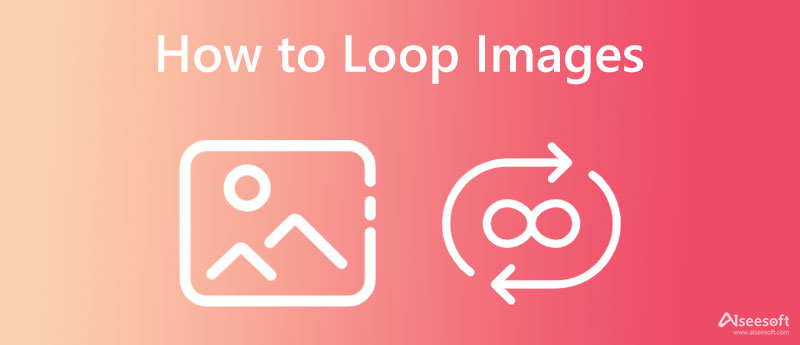
Adobe Photoshop is een professionele app voor het herhalen van foto's om te downloaden op uw Windows en Mac. Het ondersteunt de meest elementaire en professionele functionaliteit die over het algemeen niet te zien is op zijn alternatief. Hoewel de software compact en beknopt is omdat Adobe de app aanstuurde, was er een probleem met de moeilijkheidsgraad omdat het niet zo eenvoudig is als andere. Dus als u een afbeelding in een herhalende cyclus moet plaatsen, volgt u de stappen die hier zijn opgenomen.
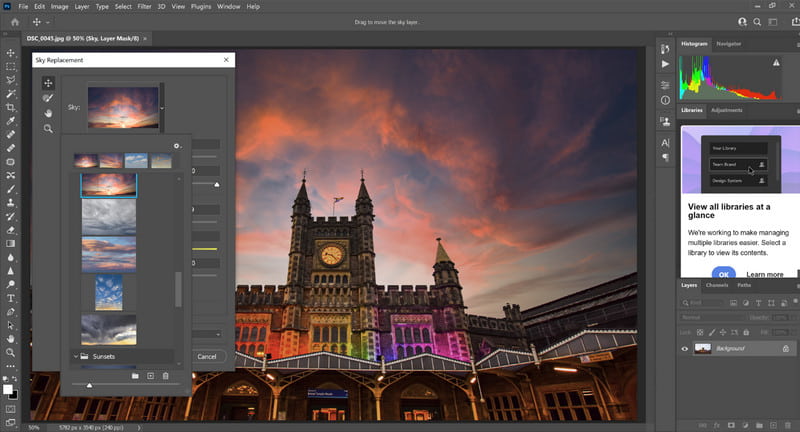
Stappen voor het gebruik van Adobe Photoshop:
Canva-maker voor diavoorstellingen is een webgebaseerde applicatie die u gratis op internet kunt openen om de afbeeldingen te bewerken om snel in een lus te gaan. In tegenstelling tot Photoshop is deze app veel gemakkelijker en gratis te gebruiken. Hoewel de moeilijkheidsgraad van de app lichter is dan die van Photoshop, kan hij nog steeds een uitstekende einduitvoer leveren. Met de gratis versie van de app kun je hier ervaren hoe je een afbeelding kunt bewerken tot een loop-versie, maar er komt een watermerk bij. Dus om de foto in een lus te plaatsen, moet je een diavoorstelling maken met deze app.
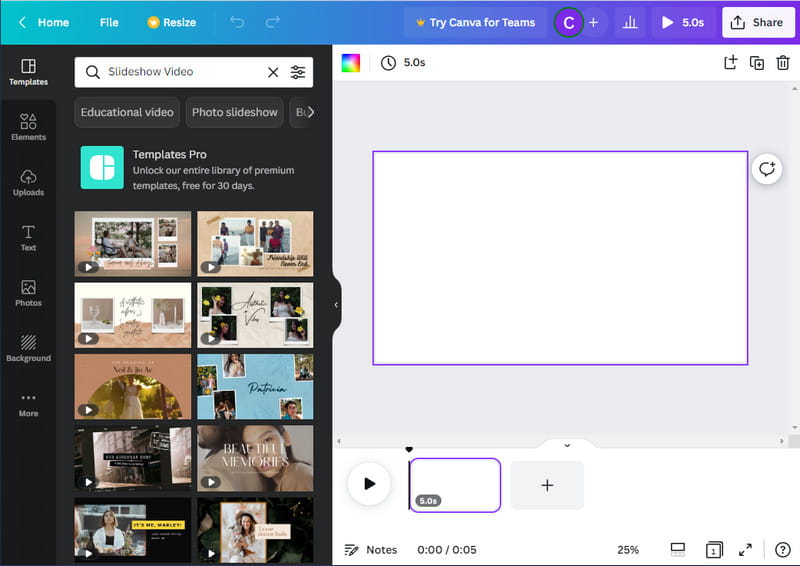
Stappen voor het gebruik van Canva Slideshow Maker:
MoShow - Slideshow Maker, Foto is een mobiele app die wordt gebruikt om eenvoudig een animatie te maken van afbeeldingen, zowel op Android als op iOS. Dus als u een lus op uw telefoon moet maken, is het kiezen en downloaden ervan niet voor iedereen de verkeerde keuze. Naast het maken van een geanimeerde diavoorstelling, kunt u dit ook draagbaar doen muziek toevoegen aan de video met deze app. Hoewel de app betrouwbaar is, zijn er enkele gevallen waarin u deze moet kopen voordat u de functie kunt gebruiken. Desalniettemin is dit de app die we aanbevelen voor het maken van een lus; volg de onderstaande stappen om het te doen.
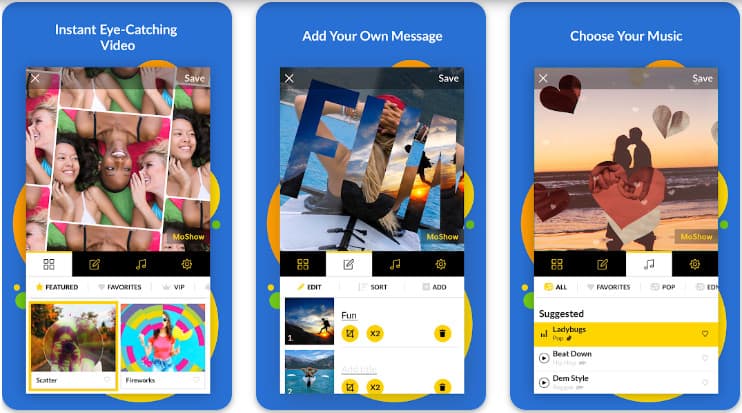
Stappen voor het gebruik van MoShow - Slideshow Maker, foto:
Aiseesoft video looper ondersteunt een eindeloze lus voor video. Het is een populaire online oplossing waar elke gebruiker toegang toe heeft op internet zonder zich te hoeven registreren of ingewikkelde dingen te doen voordat hij het gebruikt. De benadering van looping die het biedt, is verreweg de meest probleemloze in vergelijking met de applicatie die we in dit artikel hebben toegevoegd. Toch kan de app geen afbeeldingen compileren en er een lus van maken, omdat deze alleen het videoformaat ondersteunt. Dus als je een video hebt waarvan je een herhalingsversie wilt maken, dan is het gebruik hiervan een van de beste keuzes die je in je leven kunt maken. Ga naar de officiële website, klik op Video uploaden, selecteer hoeveel herhalingen en klik op Opslaan.
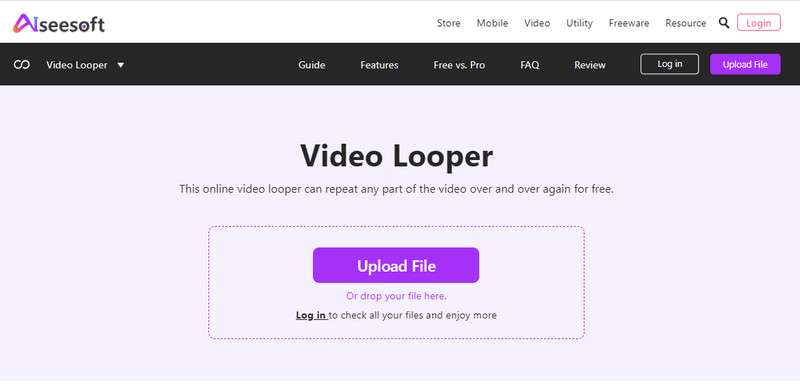
Is het mogelijk om de afbeelding te herhalen?
Het is niet te doen. Afbeeldingen zijn gemaakt om gegevens visueel weer te geven zonder dat er enige beweging wordt toegepast, wat betekent dat u zonder de hulp van een afbeeldingseditor nooit een lusafbeelding zult maken. Dus voordat je het effect gebruikt, kun je beter eerst een diavoorstelling maken of een afbeelding compileren en opslaan als GIF.
Kan ik de lopende GIF als achtergrond instellen?
U kunt loop GIF instellen als achtergrond op Windows, Mac en mobiele apparaten met behulp van een derde partij. Draagbaar, geen enkel besturingssysteem ondersteunt het gebruik van GIF's als achtergrond. Al met al een app om maak een GIF-lus als achtergrond kan dit probleem snel oplossen.
Waarom loopt de diavoorstelling niet eindeloos door?
Omdat de diavoorstelling meestal in een videoformaat is omdat ze bewegen, in tegenstelling tot formaten zoals GIF, is er een einde wanneer de video in een lus is. Wanneer de duur aanwezig is, is er altijd een grens waar de video zal eindigen.
Conclusie
Dus welke afbeelding looper denk je dat de beste output levert? Welnu, alles wat we kunnen zeggen is dat Photoshop een professionele afbeeldingseditor is die u op uw bureaublad kunt downloaden, en het is beschikbaar om een diavoorstelling te maken die snel in een lus kan gaan. Hoewel Canva een minder gecompliceerde stap ondersteunt bij het maken van een cyclus van afbeeldingen wanneer het wordt omgezet in een diavoorstelling, is de uiteindelijke uitvoer nog steeds indrukwekkend. Voor degenen die mobiele apparaten gebruiken, is het downloaden van de MoShow de beste keuze om een geanimeerde afbeelding te maken van een compilatie van afbeeldingen. Over het algemeen ondersteunt deze app het beste looping-effect waarnaar u op zoek bent.
Dus als je een looper voor je video nodig hebt, is het kiezen van de Aiseesoft Video Looper de beste keuze onder video-editors die looping ondersteunen, omdat de app je tijd en ruimte bespaart bij het downloaden van de app. Bovendien is het relatief eenvoudig te gebruiken, zelfs voor de beginner die een uiteindelijke uitvoer exporteert die een expert leuk vindt. Wat denk je? Heeft deze blog je geholpen om een looping-afbeelding op je apparaat te maken? Deel uw mening in het commentaargedeelte.
Afbeeldingen bijsnijden
Afbeeldingsachtergrond bijsnijden Afbeelding online bijsnijden JPG bijsnijden Beeldsnijder Afbeelding bijsnijden Pasfoto Bijsnijden
Video Converter Ultimate is een uitstekende video-omzetter, editor en versterker voor het converteren, verbeteren en bewerken van video's en muziek in 1000 formaten en meer.
100% veilig. Geen advertenties.
100% veilig. Geen advertenties.